 Selamlar,
Selamlar,
Uzun zamandır yazmıyordum/yazamıyordum bugün hem fırsat hemde yazacak bir konu buldum yazayım dedim.Satın aldığımız yada indirdiğimiz bazı programlar framework 3.5 sürümünü istediğinde bu sorunu yaşayanlardansanız anlatacağım çok basit bir işlemle sorunu ortadan kaldıracaksınız.
Bu konuya nerden geldim ;
Daha önce win7 sürümünde kullandığım bir programı kullanmam gerekti ve programı çalıştırdığımda framework 3.5 sürümünü kurmam için bir pencere açıldı.Bastık kuralım derken karşıma 0x800F0906 hatası geldi.Başladık araştırmaya ve saatler saatleri kovaladı! yaklaşık 5-6 saat uğraş sonucunda komik bir şekilde “bunuda deneyelim” derken çözüme kavuştum.Windows 8 x64 En (3.5gb) mi indirmedim çeşitli framework sürümlerimi ne denediysem olmadı haliyle sıyırma noktasınada gelmiştim.
Bu kısımdan sonra yazacaklarım derleme olup sizin aradığınız soruna karşılık muhakkak 1 tanesi çözüm olacağını ümit ediyorum.
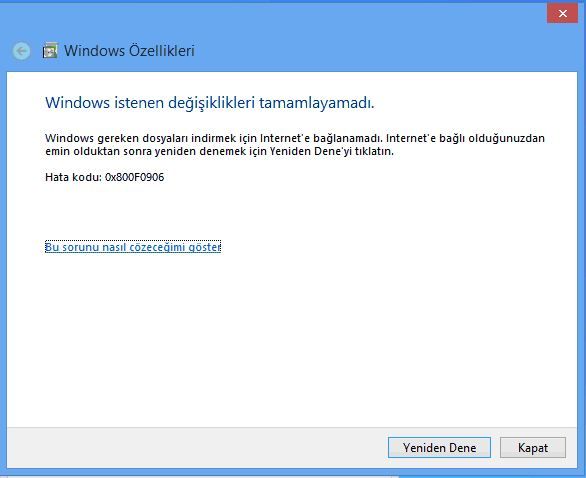
– Bu çözümü uygulamadan önce windows 8 cdnizi bilgisayarınıza takın ve ardından metro arayüzünde cmd yazarak sağ kısımdan çıkan arama sonuçlarından Komut İstemine sağ tıklayıp yönetici olarak çalıştır diyin.
(Cd yerine sanal sürücü programı ile iso dosyasını açarak bulunduğu dizinide gösterebilirsiniz.Yahut flash bellekde kullanabilirsiniz burada önemli olan aşağıda yazacağım sxs dosyasının yolunu doğru göstermek.Sürücü harfi tek dikkat edilecek nokta)
– Açılan ufak siyah pencereye aynen şunları yazıyoruz
Dism /online /enable-feature /featurename:NetFx3 /All /Source:D:\sources\sxs /LimitAccess
– Koyu harfle belirttiğim D benim dvd sürücümünün harfi.Bilgisayarım bölümüne girerek sizde kendinize göre bu kısmı değiştirin.
– Kodu buradan normal şekilde kopyalayın komut istemi ekranında sağ tık yapıştır yaparak son kontrolden sonra enter tuşuna basabilirsiniz.
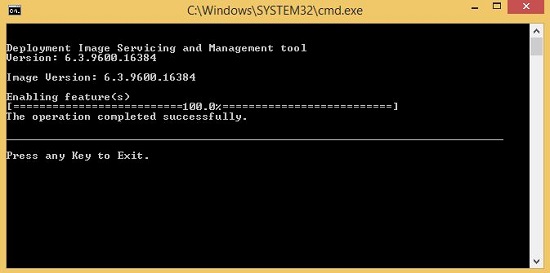
– İşiniz rast giderse yukarıdaki ekranla karşılaşırsınız aksi halde bir süre daha beraberiz.
– Öncelikle window 8 64bit sürümünü kullandığınızı varsayıyorum.Ekte indireceğiniz dosya 64bit sistemlere uygun olduğu için sadece bu kitle dosyayı indirsinler.
Win8 Framework 3.5 x64 indir– Dosyayı indirdikten sonra internet bağlantınızı kesin mümkünse ağ paylaşım merkezinden ağ bağdaştırıcısını devre dışı bırakın ve dosyayı yönetici olarak çalıştırın.
– Yükleme biraz uzun sürebilir ve sonunda üst konuda anlattığım siyah pencere açılacak ve 100% ibaresi gelecek ve sisteminiz yeniden başlatılacaktır.
Kaynak dosyaları indirilemedi.
Özelliği geri yüklemek için gerekli olan dosyaların konumunu belirtmek üzere “kaynak” seçeneğini kullanın. Kaynak konumunu belirtme hakkında daha fazla bilgi için, bkz. http://go.microsoft.com/fwlink/?LinkId=243077.
DISM günlük dosyası C:\Windows\Logs\DISM\dism.log konumunda bulunabilir.
Yukarıdaki hata mı geldi? o zaman 3. çözüm tam size göre.
– Program kaldır veya değiştir bölümüne girin.
– Yüklü Güncelleştirmeleri Görüntüle kısmına tıklayın.
– KB2966828 ve KB2966826 numaralı güncelleştirmeleri bilgisayarınızdan kaldırın.
Kaldırma işlemi uzun sürebilir yahut durup kaldığı zamanlarda panik yapmayın bende de kaldırmadı gibi göründü ama bilgisayarı kapatıp yeniden başlattığımda kaldırılmıştı.
Bunuda yaptıktan sonra framework 3.5 sorununu ortadan kaldırdığınızı test etmek için kullandığınız programı çalıştırın ve sayfama dönüp yaptığınız duaları dilden metine çevirin :) iyi çalışmalar..





